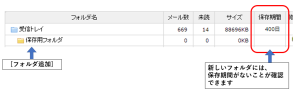1. Webメール (DEEPMail) を使う
Webメールはインターネットが繋がっている場所であれば,どこにいてもメールの送受信ができます。面倒な設定も必要ありません。 IDとパスワードで利用できます。下記リンクからログインしてください。
PC・スマフォ版Webメールはコチラ
【※注意※】
受信トレイは、400日でメールが削除される設定になっています。
400日以上保存したい場合は、別のフォルダを作成してそちらに移動させてください。
メールの保存期間については、DEEP Mailログイン後(PC画面)のホーム画面(フォルダ情報)で確認することができます。
2. 着信通知を出す
DEEPMailに着信があった場合に,スマートフォンなどのメールアドレスに通知メールを送る方法です。
- DEEPMailにログインします
- 「オプション」→「個人環境の設定」→「モバイル」をクリックします
- ”モバイル端末のメールアドレス”に着信通知先となるメールアドレスを入力します
- ”着信通知”を”使用する”にチェックします
- ”適用”をクリックします
条件設定を入力すると,特定のメールが来た時のみ着信通知を送ることもできます。
(例)Fromに@oita-u.ac.jpが含まれているメールのみ着信通知をする
3. ログイン認証に対する国別認証制限を設定する
=== 以下の国別認証制限を,DEEPMailのWebログインにも適用しました ===
DEEPMailではセキュリティ対策の強化のため,ログイン認証に対して国別認証制限を設定しています。海外出張時や飛行機の機内等,海外からDEEPMailにログインする予定がある場合は,事前に国内でWeb画面(パソコン版)から設定変更をする必要があります。また,GMail等の学外のクラウドサービスを用いて本学のメールを利用している場合は,国別認証制限の「アメリカ合衆国」を許可していないと,メールを受信できないことがあります。
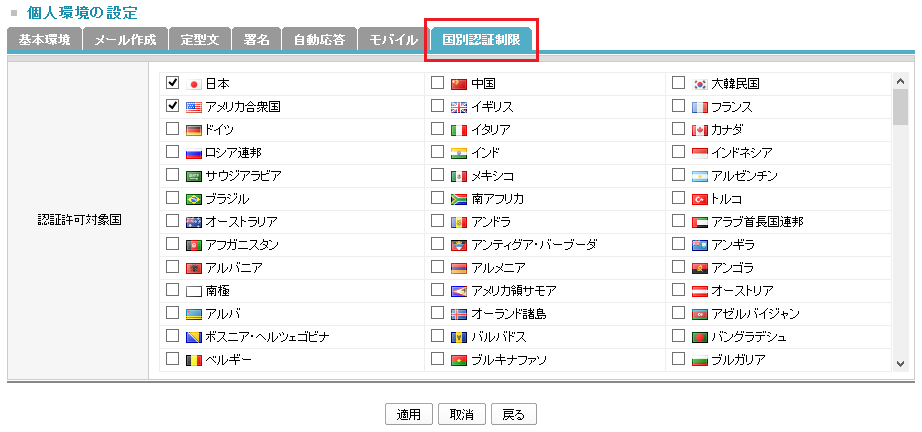
※1 国別認証制限は,ログイン認証を制限するのみで,海外とのメール送受信は制限しません。
※2 国別認証制限は,基本的に利用者の操作で設定をお願いします。
※3 国別認証制限の初期値では,日本のみ許可の設定となっています。
※4 必要な国のみアクセス許可設定を行って下さい。
※5 アクセスを許可する国を必要に応じて追加することが出来ます。
※6 帰国等によりアクセス許可設定が不要になった場合は,遅滞なくアクセス許可設定を解除して下さい。
【設定方法】
- DEEPMailにログインします
- 上部メニューの「オプション」をクリックします
- 「個人環境の設定」をクリックします
- 「国別認証制限」をクリックします
- 許可したい国にチェックをいれ,「適用」をクリックします
4. 他のメールソフトを使う(※サポート対象外※)
その他のメールソフトを利用する場合の設定一覧を下に記しておきます。
※情報基盤センターでは,上記Webメール以外はサポートいたしませんので個人の責任で設定を行ってください。
受信の設定
| 受信サーバ名 | web-m.cc.oita-u.ac.jp | |
|---|---|---|
| 受信ポート番号 | POP3で設定の場合 | 110 または,995 (995はSSL必須) |
| IMAPで設定の場合 | 143 または,993 (993はSSL必須) |
|
| ユーザ名 (アカウント名) |
利用者ID | |
送信の設定
| 送信サーバ名 (SMTP) |
web-m.cc.oita-u.ac.jp | |
|---|---|---|
| 送信ポート番号 | 25,587または465(465はSSL必須) | |
| 認証の設定 | ポート番号が465の場合は,ユーザ名とパスワードに よる認証が必須 | |
| ユーザ名 (アカウント名) |
利用者ID | |
Webメールに関するFAQはコチラ